หากคุณและสมาชิกในครอบครัวคนอื่นๆ ต่างก็ยึดมั่นในระบบนิเวศ iOS แล้ว ก็มีประโยชน์เพิ่มเติมบางประการ ด้วยการแชร์กันในครอบครัว คุณสามารถแชร์สินค้าที่คุณซื้อผ่านอุปกรณ์ใดๆ ที่พบใน "ครอบครัว" ของ Apple
สารบัญ
- การอ่านที่เกี่ยวข้อง
- การแชร์กันในครอบครัวคืออะไร?
- วิธีตั้งค่าการแชร์กันในครอบครัวบน Mac
- แล้ว Apple TV ล่ะ?
- การแชร์หน้าแรกบน macOS Catalina อยู่ที่ไหน
-
บทสรุป
- กระทู้ที่เกี่ยวข้อง:
การอ่านที่เกี่ยวข้อง
- วิธีใช้เวลาหน้าจอกับบัญชีการแชร์กันในครอบครัวของคุณ
- macOS Catalina ติดตั้งหรืออัปเดตข้อผิดพลาด? นี่คือการแก้ไขบางอย่าง
- การแชร์กันในครอบครัวไม่ทำงาน: “ไม่สามารถดาวน์โหลดซ้ำด้วย Apple ID นี้”
สิ่งนี้ทำให้ชีวิตง่ายขึ้นสำหรับหลาย ๆ คน เนื่องจากคุณไม่จำเป็นต้องซื้อหลายแอพจากผู้ใช้หลายคน นอกจากนี้ ผู้ใช้ที่มีการแชร์กันในครอบครัวสามารถแชร์สินค้าดิจิทัลที่ซื้อได้ เช่น ภาพยนตร์ รายการทีวี และเพลง
การแชร์กันในครอบครัวคืออะไร?
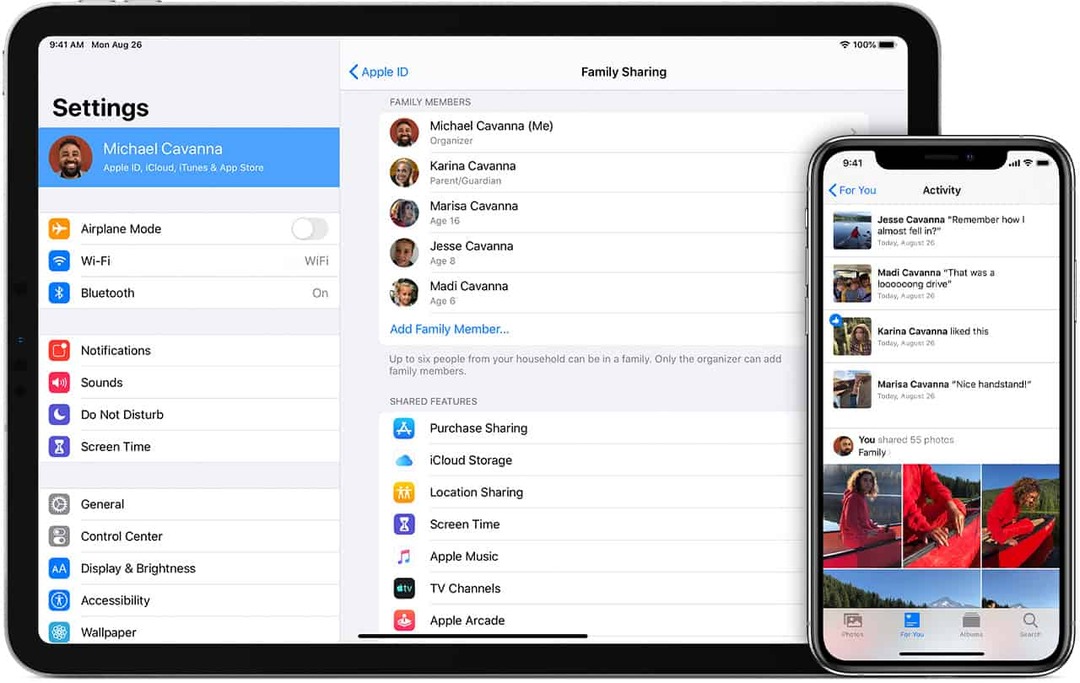
ดังที่เราได้กล่าวไว้ข้างต้น การแบ่งปันทำให้คุณสามารถแบ่งปันสินค้าที่ซื้อกับสมาชิกในครอบครัวได้ ต่อไปนี้คือรายการสั้นๆ ของสิ่งที่แชร์:
- การซื้อใน App Store
- การซื้อใน iTunes Store (ภาพยนตร์/รายการทีวี)
- แผนพื้นที่จัดเก็บข้อมูล iCloud
- ปฏิทินครอบครัว
- อัลบั้มภาพ
- การซื้อ Apple Books
- Apple Music (แผนครอบครัว)
"จับ" ด้วยการแบ่งปันคือคุณถูก จำกัด ให้สามารถแบ่งปันกับสมาชิกคนอื่น ๆ ได้เพียงห้าคนเท่านั้น หากคุณมีครอบครัวที่ใหญ่ขึ้น คุณอาจต้องการตั้งค่าบัญชีอื่นเพื่อทำหน้าที่เป็นบัญชีหลักสำหรับการแชร์
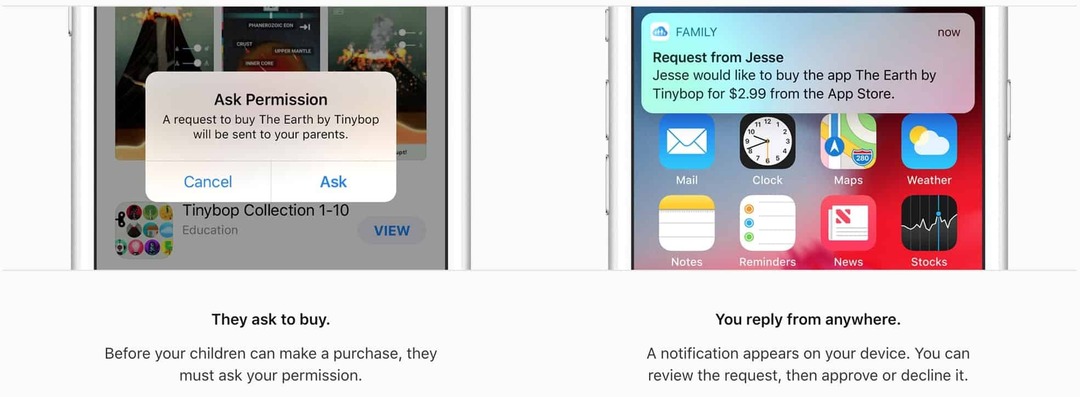
ประโยชน์ที่สำคัญอีกประการหนึ่งสำหรับผู้ปกครองคือ ผู้ปกครองมีกฎเกณฑ์เฉพาะเมื่อพูดถึงเด็ก ตัวอย่างเช่น คุณสามารถตั้งค่าคุณลักษณะ "ขอซื้อ" ซึ่งจะส่งการแจ้งเตือนไปยังผู้ปกครองทุกครั้งที่มีการซื้อ จากการแจ้งเตือน คุณสามารถอนุมัติหรือปฏิเสธการซื้อได้จากทุกที่
วิธีตั้งค่าการแชร์กันในครอบครัวบน Mac
ก่อนที่จะสามารถตั้งค่าการแชร์ได้ มีข้อแม้บางประการที่คุณต้องระวัง ขั้นแรก คุณต้องมี Apple ID ที่สร้างขึ้นสำหรับอุปกรณ์ใดๆ ที่เป็นไปได้ที่จะถูกเพิ่มเข้าไป ต่อไปนี้เป็นข้อกำหนดเพิ่มเติมบางประการ:
- iPhone, iPad หรือ iPod Touch ที่ใช้ iOS 8 หรือใหม่กว่า
- Mac ที่ใช้ OS X Yosemite หรือใหม่กว่า
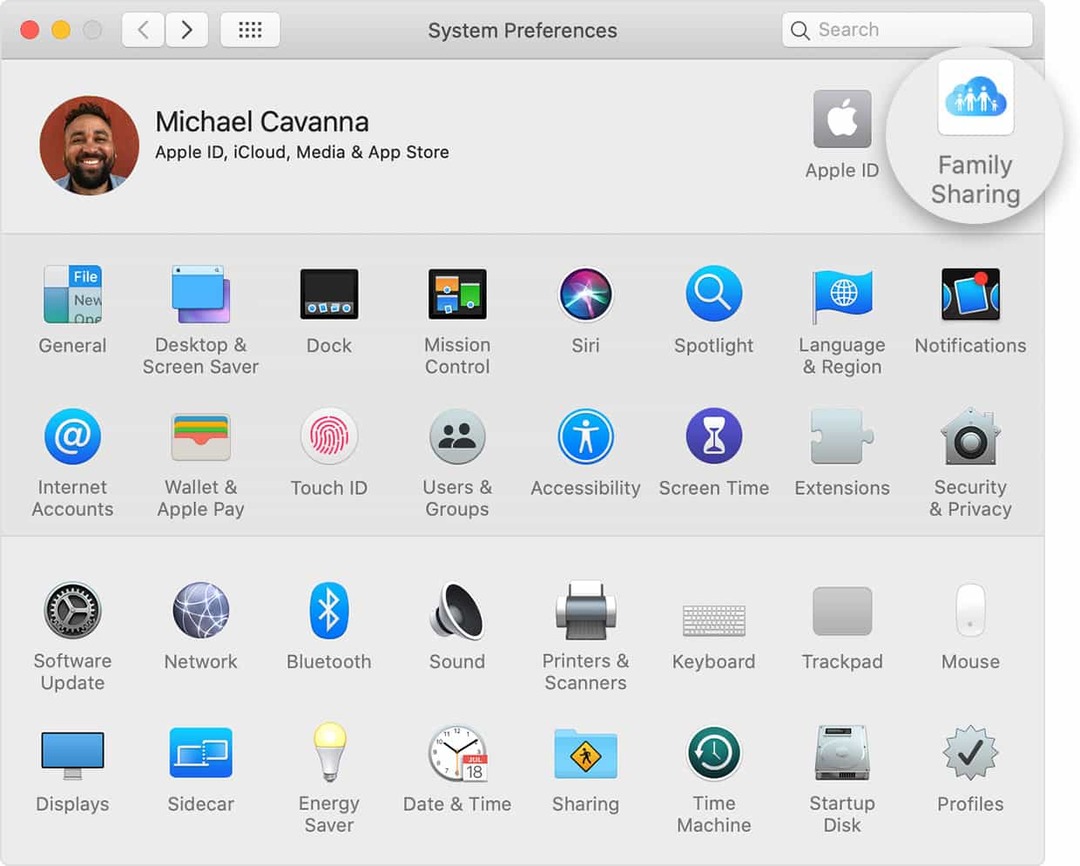
หากคุณมีทุกอย่างที่ตั้งค่าไว้และตรงตามข้อกำหนด คุณสามารถเริ่มต้นได้ ขั้นตอนการตั้งค่า Family Sharing บน Mac ของคุณนั้นค่อนข้างง่าย และนี่คือขั้นตอน:
- เปิดเมนู Apple
- เลือกการตั้งค่าระบบ
- คลิก การแชร์กันในครอบครัว ที่มุมบนขวามือ
- ยืนยัน Apple ID ที่คุณต้องการใช้
- จากเมนู ให้เลือก การแชร์การซื้อ และตรวจสอบ แบ่งปันการซื้อของฉัน กล่อง
- ทำตามคำแนะนำบนหน้าจอ
เมื่อคุณตั้งค่าการแชร์แล้ว คุณต้องการเริ่มเชิญผู้คนให้เข้าร่วมครอบครัว ทำตามขั้นตอนเหล่านี้:
- เลือกเมนู Apple
- เลือกการตั้งค่าระบบ
- คลิกการแชร์กันในครอบครัว
- คลิกเพิ่มสมาชิกในครอบครัว จากนั้นทำตามคำแนะนำบนหน้าจอ
สมาชิกที่คุณเชิญจะต้องยอมรับคำเชิญ แต่เมื่อทำเสร็จแล้ว การซื้อของคุณจะถูกแชร์ระหว่างใครก็ตามที่อยู่ในกลุ่มการแชร์กันในครอบครัวของคุณ
แล้ว Apple TV ล่ะ?
แม้ว่าการแชร์จะยอดเยี่ยมและทำให้ชีวิตง่ายขึ้น ควบคู่ไปกับการป้องกันไม่ให้มีการใช้งานบัญชีเช็คของคุณ เมื่อพูดถึง Apple TV การได้ชมภาพยนตร์และรายการทีวีเรื่องโปรดของทุกคนเป็นเรื่องที่น่าทึ่ง
ขออภัย คุณไม่สามารถเริ่มต้นหรือกำหนดค่า Family Sharing ได้โดยตรงจาก Apple TV คุณต้องตั้งค่าทุกอย่างบนอุปกรณ์ Mac, iOS หรือ iPadOS แทน แต่คุณยังสามารถดูเนื้อหาที่แชร์ในกลุ่มการแชร์ได้
การแชร์หน้าแรกบน macOS Catalina อยู่ที่ไหน
คุณควรทำอย่างไรกับวิดีโอที่คุณดาวน์โหลดและเพิ่มลงใน Mac ของคุณ ด้วย macOS Catalina กระบวนการแชร์เนื้อหานั้นเปลี่ยนไปเล็กน้อย ทำให้เกิดความสับสน
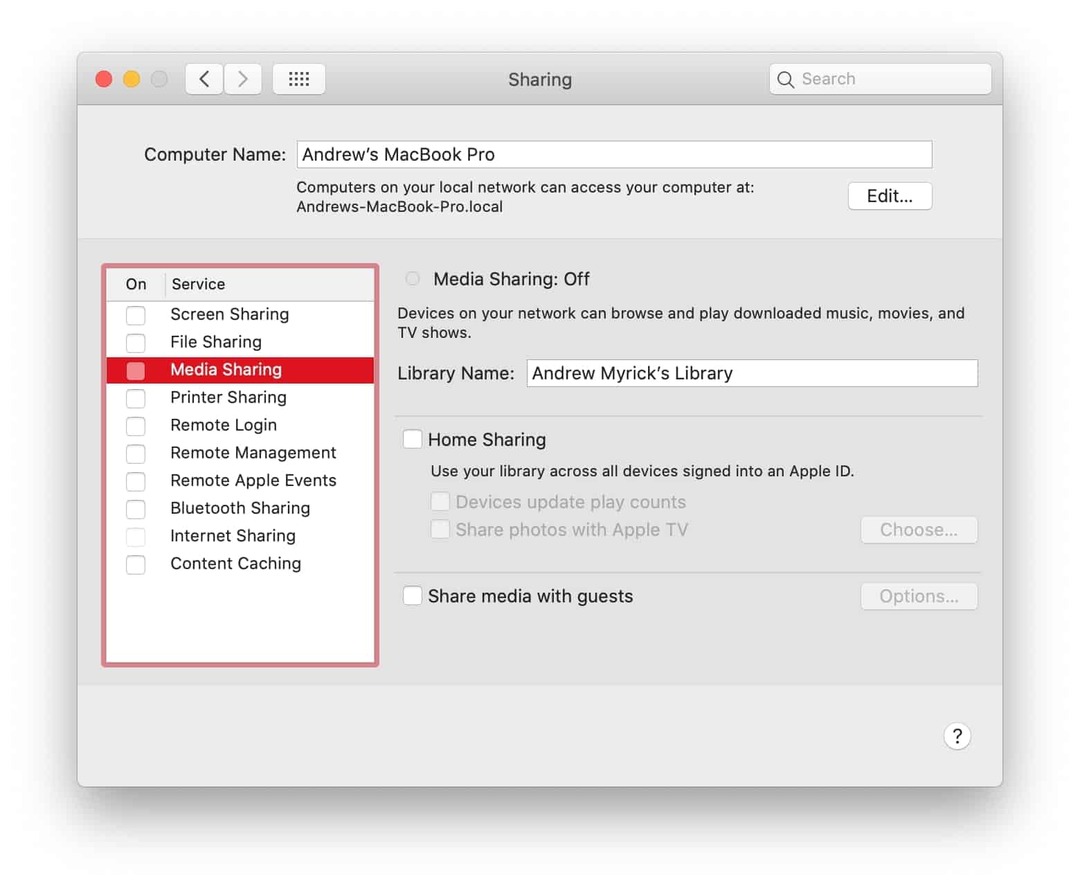
ในการตั้งค่าเพลง วิดีโอ และเนื้อหาสื่ออื่นๆ จาก Mac ไปยัง Apple TV ของคุณ ให้ทำตามขั้นตอนเหล่านี้:
- เลือกเมนู Apple
- เลือกการตั้งค่าระบบ
- คลิก การแบ่งปัน
- สลับ การแบ่งปันสื่อ บน
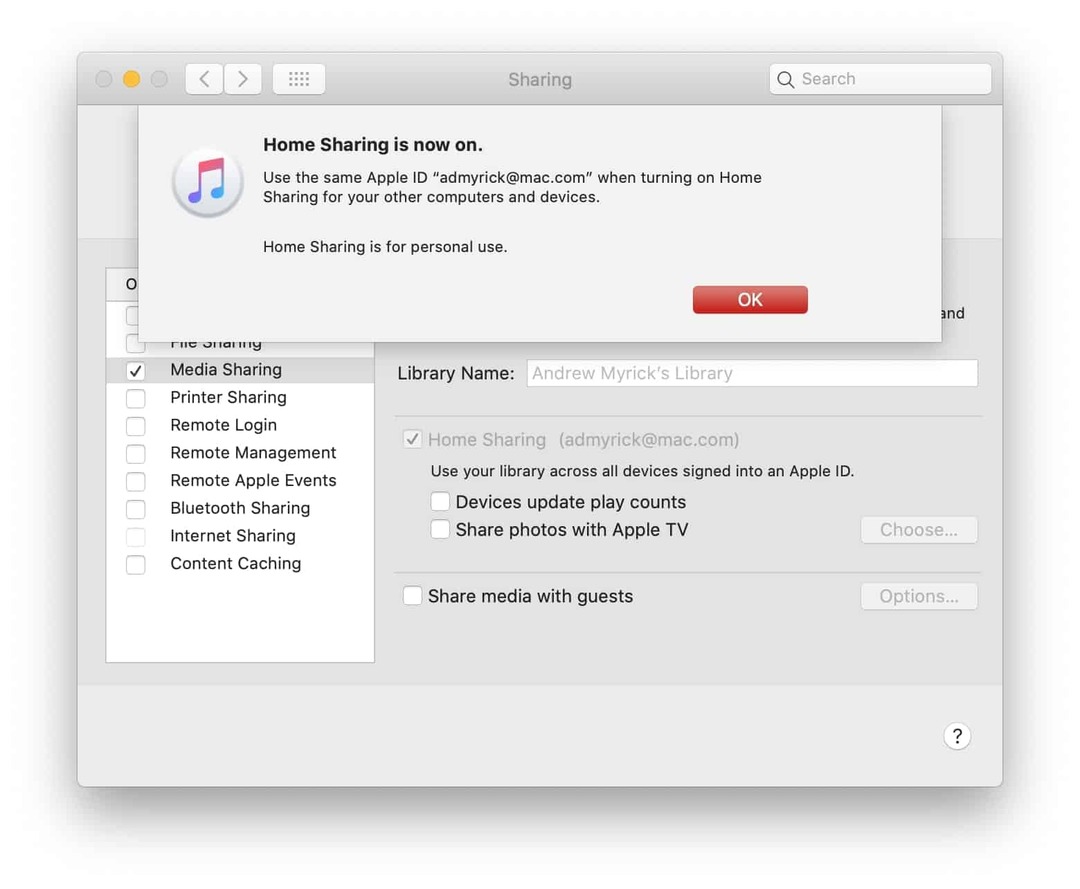
หลังจากที่คุณเปิดใช้งานสิ่งนี้แล้ว จะมีช่องกาเครื่องหมายอื่นที่คุณต้องเปิดใช้งาน - การแชร์หน้าแรก คุณสามารถสลับการอัปเดต Play Count และตัวเลือกในการแชร์รูปภาพกับ Apple TV ได้หากตรงกับความต้องการของคุณ แต่ก็ไม่จำเป็น
บทสรุป
มีเหตุผลว่าทำไมระบบนิเวศของ Apple จึงถือว่าดีที่สุดในตลาด ด้วยคุณสมบัติเช่น Family Sharing คุณจะยากที่จะหาตัวเลือกที่ดีกว่าบนแพลตฟอร์มอื่น
แจ้งให้เราทราบว่าคุณประสบปัญหาใดๆ เมื่อตั้งค่าการแชร์บน Mac ของคุณหรือไม่ หากคุณยังไม่ได้แสดงความคิดเห็นและแจ้งให้เราทราบเกี่ยวกับภาพยนตร์เรื่องโปรดของคุณในปี 2019!
แอนดรูว์เป็นนักเขียนอิสระที่มีพื้นฐานมาจากชายฝั่งตะวันออกของสหรัฐอเมริกา
เขาได้เขียนบทความให้กับไซต์ต่างๆ มากมายในช่วงหลายปีที่ผ่านมา รวมถึง iMore, Android Central, Phandroid และอื่นๆ อีกสองสามแห่ง ตอนนี้เขาใช้เวลาทำงานให้กับบริษัท HVAC ในขณะที่ทำงานเป็นนักเขียนอิสระในเวลากลางคืน